

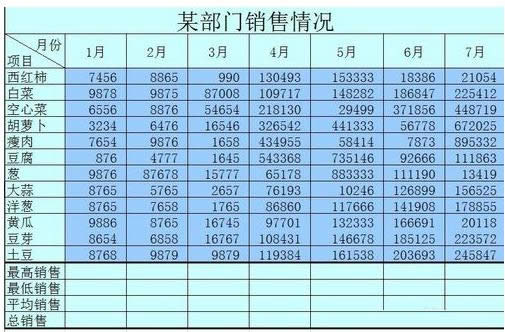
|
系统软件是指控制和协调计算机及外部设备,支持应用软件开发和运行的系统,是无需用户干预的各种程序的集合,主要功能是调度,监控和维护计算机系统;负责管理计算机系统中各种独立的硬件,使得它们可以协调工作。系统软件使得计算机使用者和其他软件将计算机当作一个整体而不需要顾及到底层每个硬件是如何工作的。
昨天,有位Win7用户遇到一张公司某部门销售情况的Excel表格,在这表格中需要统计不同月份及不同产品的最高销售、最低销售及平均销售,由于不太熟悉,所以弄了半天才搞完。今天,小编就来和大家分享:Excel表格最大、最小、平均及求和函数的使用方法。
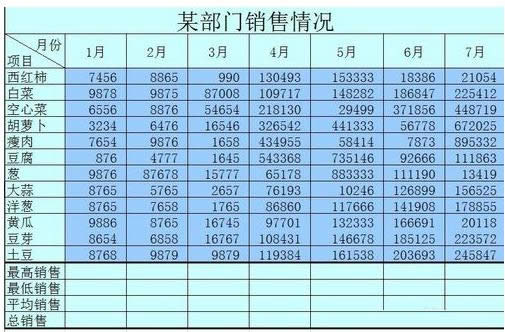
具体操作如下:
最大值函数MAX
1、在编辑栏先输入=,注意了每一个函数都要先输入=,接着输入函数MAX(要大写),用鼠标拉选范围。
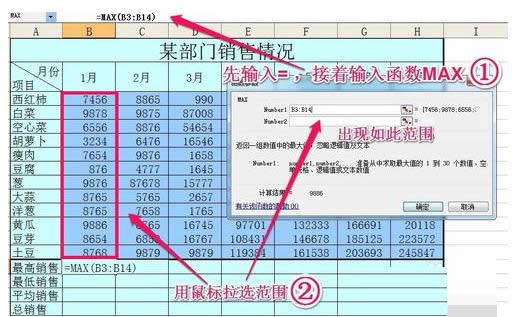
2、点击确定即可出现一月份的最大销售额。
3、按图中方法,拖动光标可以求出所以月份的最大销售额。注意要让光标出现黑色十字时再行拖动方能成功。看看是不是所有的最大值都出现了。
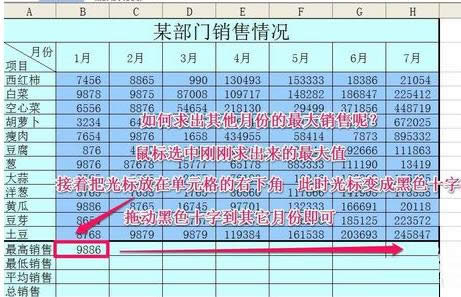
最小值函数MIN
1、最小值和最大值类似,同样在编辑栏先输入=,接着输入函数MIN(要大写),用鼠标拉选范围。
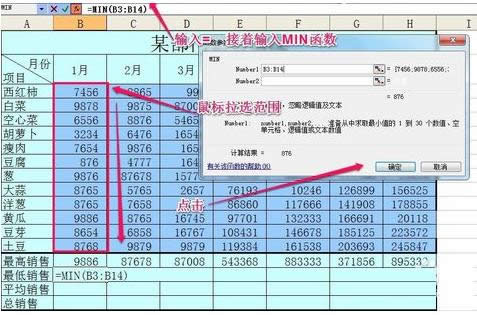
2、点击确定就出现了一月份的最小销售额。同样按图中所示方法,拖动光标。同样注意要让光标出现黑色十字时再行拖动方能成功。点击确定得到全部月份的最低销售额。
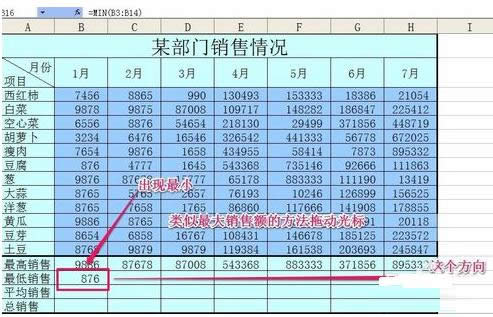
平均数函数AVERAGE
1、在编辑栏先输入=,接着输入函数AVERAGE(要大写),用鼠标拉选范围。点击确定。类似于最大和最小值,当光标变成黑色十字的时候拖动光标,即可求出所以月份的平均销售额。
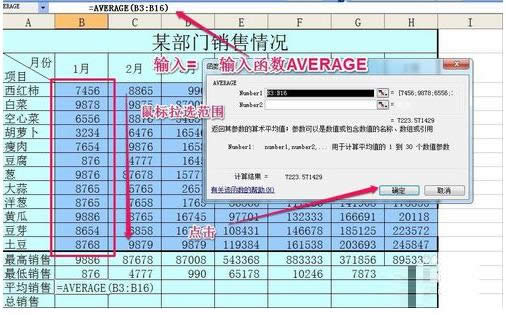
求和函数SUM
同样,在编辑栏输入=,接着输入函数SUM ,再用鼠标拉选范围。点击确定即可出现一月份的所以总和,拖动光标即可求出所有的总和。
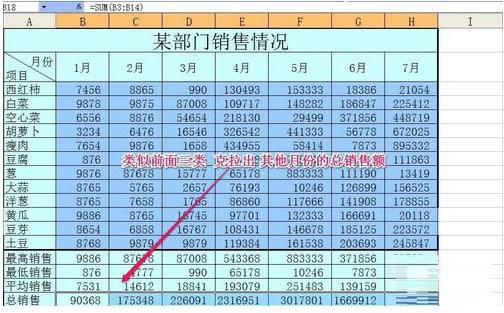
关于Excel表格中最大(MAX)、最小(MIN)、平均(AVERAGE)及求和(SUM)函数的使用方法小编就和大家介绍到这了,有需要的用户不妨来学习上面的内容,希望本文可以帮助到大家。 系统软件一般是在计算机系统购买时随机携带的,也可以根据需要另行安装。 |
温馨提示:喜欢本站的话,请收藏一下本站!